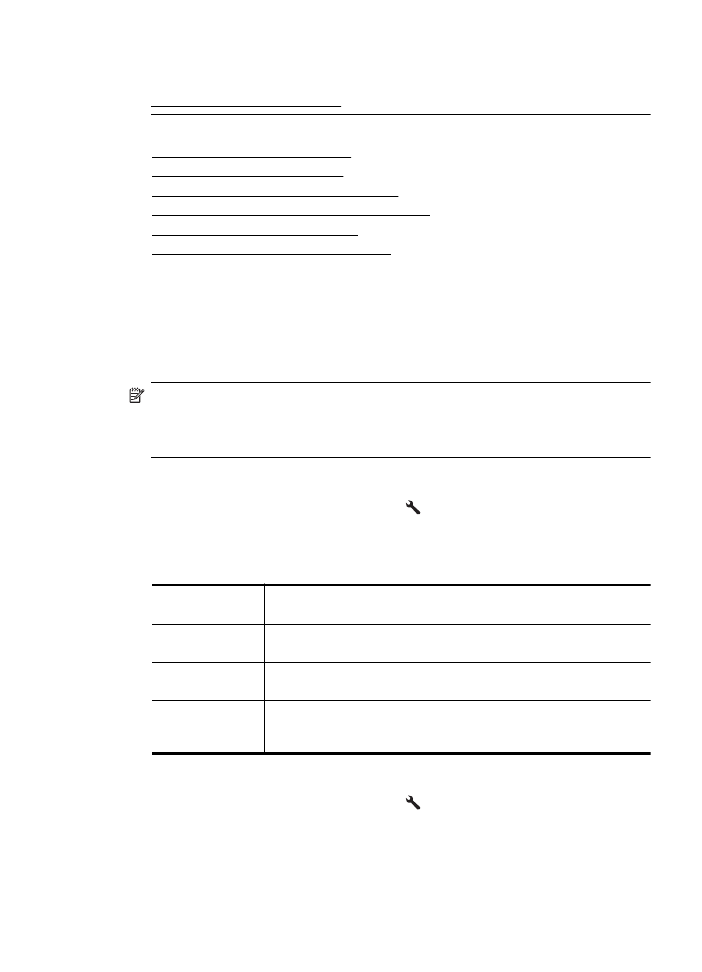
Faxbestätigungsberichte drucken
Wenn Sie einen Ausdruck der Sendebestätigung benötigen, wählen Sie Ein
(Faxversand) oder Ein (Faxversand/-empfang) aus, um die Faxbestätigung zu
aktivieren, bevor Sie Faxe senden.
Die Standardeinstellung für Faxbestätigungen ist Ein (Faxversand).
Hinweis Sie können ein Bild der ersten Faxseite in den Faxsendebericht
aufnehmen, wenn Sie Ein (Faxversand) oder Ein (Faxversand/-empfang)
auswählen und wenn Sie das zu sendende Fax aus dem Speicher scannen oder
die Option Scannen und faxen verwenden.
So aktivieren Sie die Faxbestätigung:
1. Drücken Sie in der Startanzeige die Taste (Einrichtung).
2. Drücken Sie die Tasten auf der rechten Seite zum Blättern und Auswählen von
Fax-Einrichtung. Wählen Sie dann Faxberichte und Faxbestätigung aus.
3. Blättern Sie zu einer der folgenden Optionen, und wählen Sie diese aus.
Aus
Wenn Sie Faxnachrichten erfolgreich senden oder empfangen, wird
kein Bestätigungsbericht gedruckt.
Ein (Faxversand)
Für jede von Ihnen gesendete Faxnachricht wird ein
Bestätigungsbericht gedruckt. Dies ist die Standardeinstellung.
Ein
(Faxempfang)
Für jede von Ihnen empfangene Faxnachricht wird ein
Bestätigungsbericht gedruckt.
Ein
(Faxversand/-
empfang)
Für jede von Ihnen gesendete oder empfangene Faxnachricht wird ein
Bestätigungsbericht gedruckt.
So übernehmen Sie ein Bild einer Faxnachricht in den Bericht:
1. Drücken Sie in der Startanzeige die Taste (Einrichtung).
2. Drücken Sie die Tasten auf der rechten Seite zum Blättern und Auswählen von
Fax-Einrichtung. Wählen Sie dann Faxberichte und Faxbestätigung aus.
3. Blättern Sie zu Ein (Faxversand) oder Ein (Faxversand/-empfang), und wählen
Sie die Option und dann Faxbestätigung mit Bild aus.
Verwenden von Berichten
73